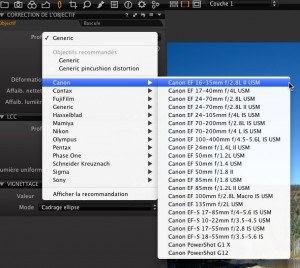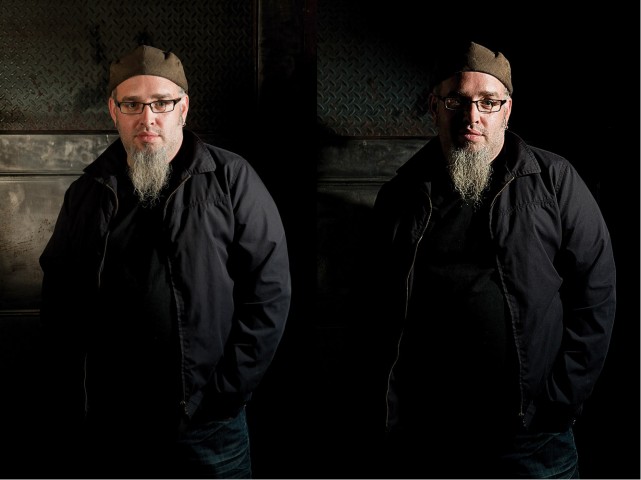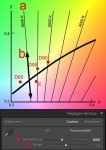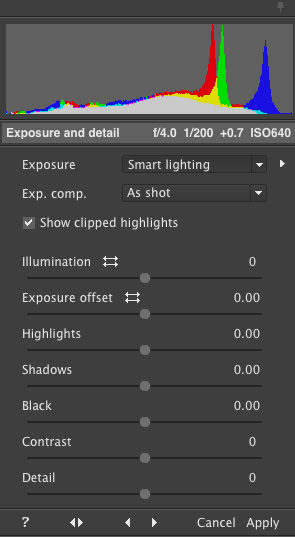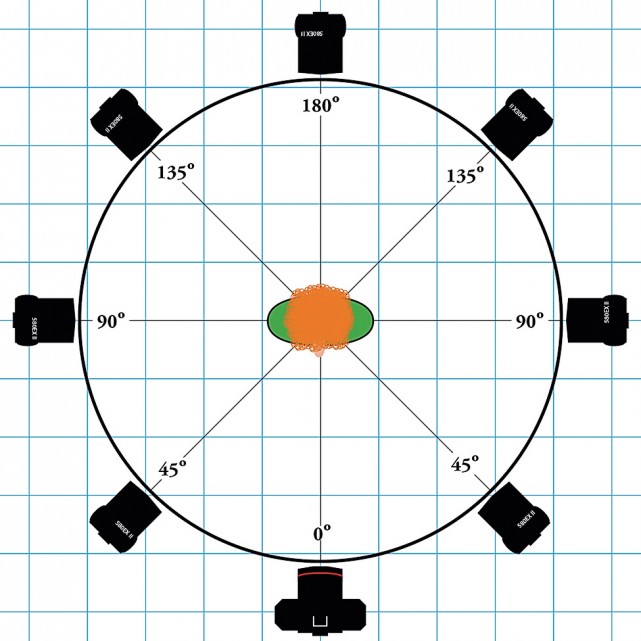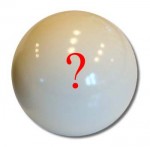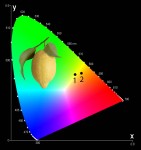Lightroom 4 pour les photographes : l’épreuvage sur écran dans la pratique (2)
Publié le 29 octobre 2012 dans Actualités Articles et dossiers Livres par Volker Gilbert

L’épreuvage sur écran est une des nouveautés de Lightroom 4. Alors que dans un autre article, paru il y a quelques jours, Martin Evening explorait le « pourquoi » de l’épreuvage sur l’écran, le photographe, auteur et alpha-testeur de Photoshop et Lightroom s’attarde cette fois-ci sur le « comment ».